手机qq邮箱怎么发送邮件 手机QQ如何发送邮件
更新时间:2023-05-17 13:05:17作者:xiaoliu
手机qq邮箱怎么发送邮件,如今手机成为了我们日常生活中不可或缺的工具,它不仅仅只是用来打电话、传短信、上网,还可以用来发送邮件。对于使用手机QQ的用户来说,使用手机QQ邮箱发送邮件非常方便、快捷。那么如何在手机QQ中发送邮件呢?在本篇文章中我们将为大家详细介绍手机QQ邮箱发送邮件的方法,让您轻松掌握这项技能。
手机QQ如何发送邮件
方法如下:
1.登陆你的手机QQ,在首页面点击下方的联系人!如下图所示
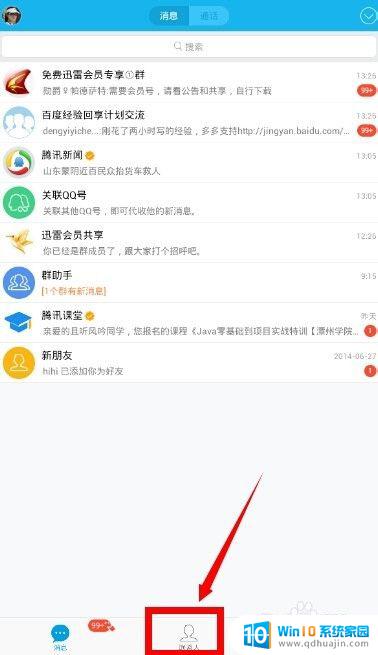
2.在联系人页面点击上方的生活服务选项,如下图所示
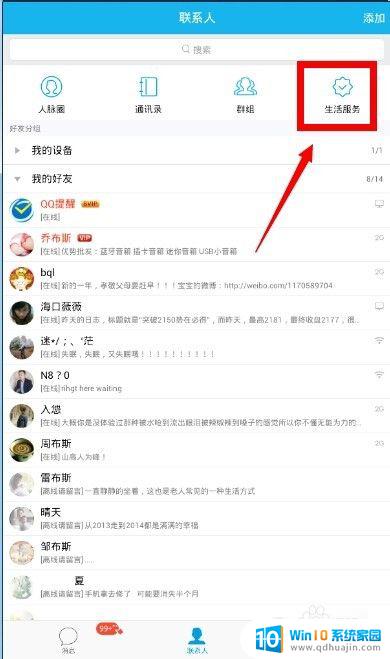
3.在生活服务页面找到QQ邮箱提醒,点击进入,如下图所示!
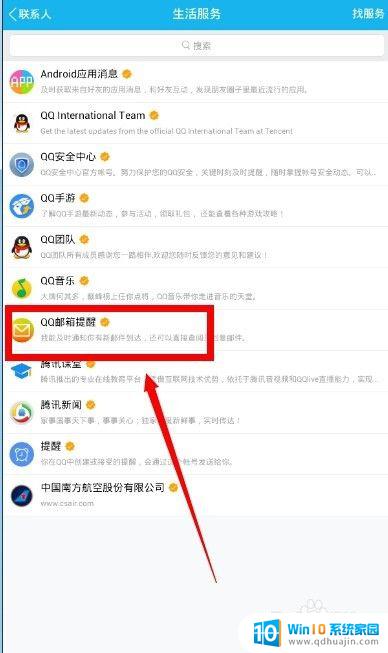
4.进入QQ邮箱提醒,点击下方的写邮件按钮!如下图所示
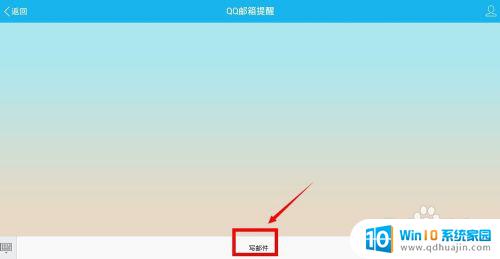
5.输入你的邮件信息,点击发送。OK,一封来自QQ手机版的邮件诞生了
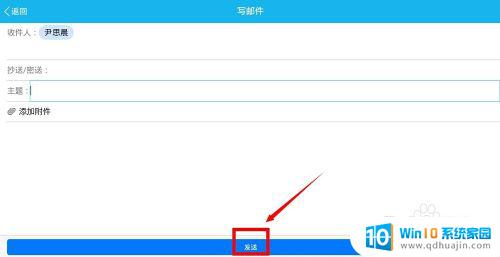
6.如果你经常使用 QQ邮箱,建议你下载官方的QQ邮件客户端!
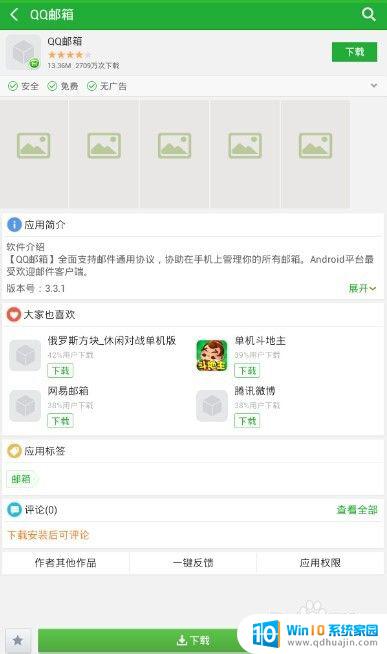
手机QQ邮箱是非常实用的功能,可以让用户随时随地便捷地发送邮件。只要按照上述步骤操作,您就能轻松上手。相信在不久的将来,手机QQ邮箱会越来越方便、智能化、专业化,为用户带来更多惊喜和便捷。
手机qq邮箱怎么发送邮件 手机QQ如何发送邮件相关教程
热门推荐
电脑教程推荐
win10系统推荐
- 1 萝卜家园ghost win10 64位家庭版镜像下载v2023.04
- 2 技术员联盟ghost win10 32位旗舰安装版下载v2023.04
- 3 深度技术ghost win10 64位官方免激活版下载v2023.04
- 4 番茄花园ghost win10 32位稳定安全版本下载v2023.04
- 5 戴尔笔记本ghost win10 64位原版精简版下载v2023.04
- 6 深度极速ghost win10 64位永久激活正式版下载v2023.04
- 7 惠普笔记本ghost win10 64位稳定家庭版下载v2023.04
- 8 电脑公司ghost win10 32位稳定原版下载v2023.04
- 9 番茄花园ghost win10 64位官方正式版下载v2023.04
- 10 风林火山ghost win10 64位免费专业版下载v2023.04